안드로이드에서 iMessage 사용하기 — AirMessage 단계별 가이드
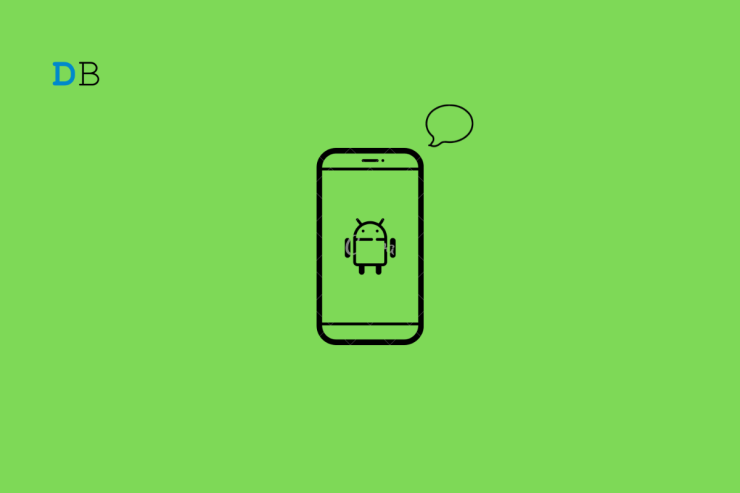
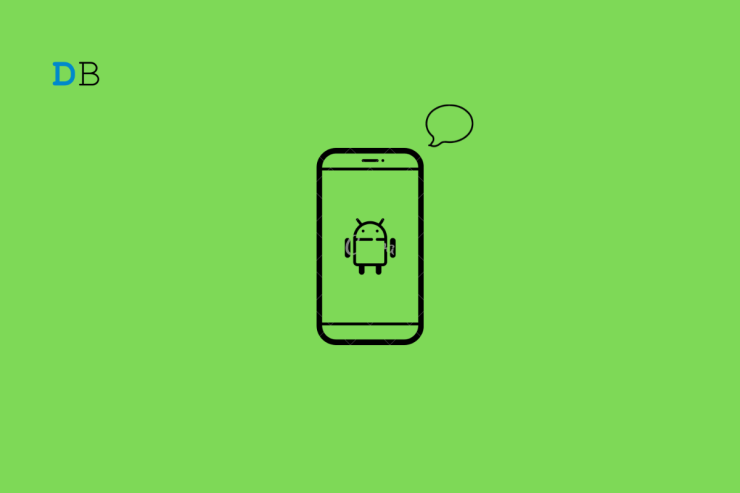
iMessage는 Apple 기기(iPhone, iPad, Mac, Apple Watch)에 기본 제공되는 메시징 서비스입니다. 안드로이드나 Windows처럼 Apple 생태계 밖의 기기에서 iMessage를 바로 지원하지 않지만, Mac을 중계 서버로 사용해 우회 접속하는 방법이 있습니다. 이 문서는 AirMessage를 이용해 안드로이드에서 iMessage를 사용하는 전체 과정을 쉽게 따라할 수 있도록 정리한 가이드입니다.
어떤 경우에 이 방법이 적합한가
- iMessage로 온 대화를 안드로이드에서 계속 확인해야 할 때
- iPhone을 교체했지만 iMessage 대화를 유지하고 싶은 경우(단, Apple ID와 Mac이 필요)
중요: Mac이 항상 켜져 있고 네트워크에 연결되어 있어야 합니다. Mac 전원이 꺼지면 메시지 중계가 중단됩니다.
단계 요약
- Mac에 AirMessage Server 설치
- Google 계정으로 등록(권장) 및 AirMessage에 권한 부여
- 안드로이드에 AirMessage 앱 설치 후 동일 Google 계정으로 로그인
- Mac을 계속 켜두거나 절전 방지 설정 적용
1단계 Mac에 AirMessage 설치 및 등록
- AirMessage Server 최신 버전을 Mac에 다운로드하세요.
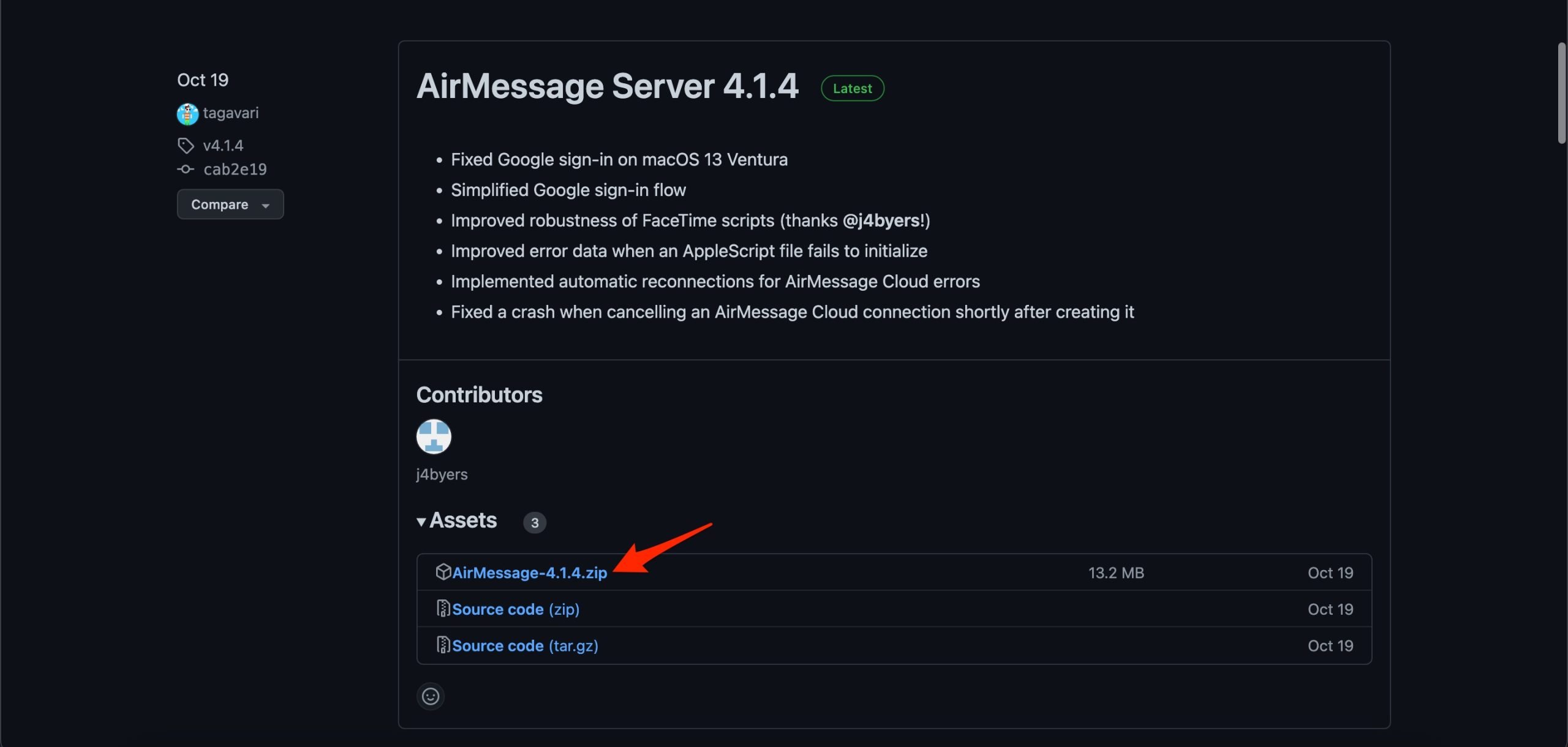
- 다운로드한 ZIP을 풀면 AirMessage 앱이 나타납니다. 앱을 실행하세요.
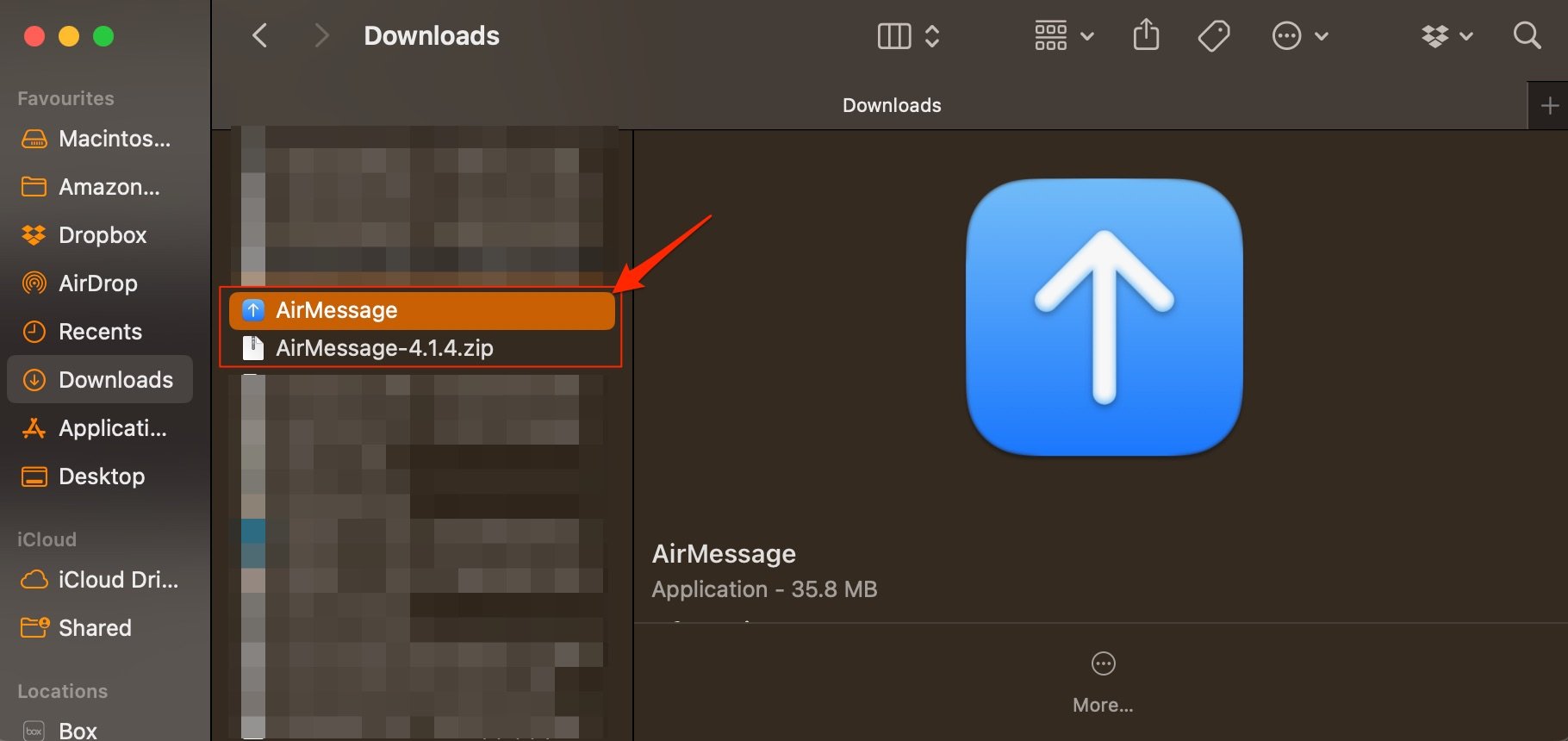
- 보안 경고가 나타나면 Open(열기) 을 클릭해 앱을 허용합니다.
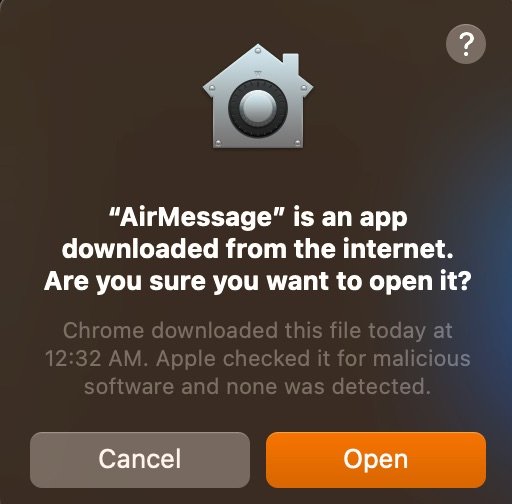
- AirMessage에서 계정 연결(권장) 을 선택하면 기본 브라우저가 열리고 Google 계정 로그인을 요구합니다. 계속(Continue)을 클릭해 로그인하세요.
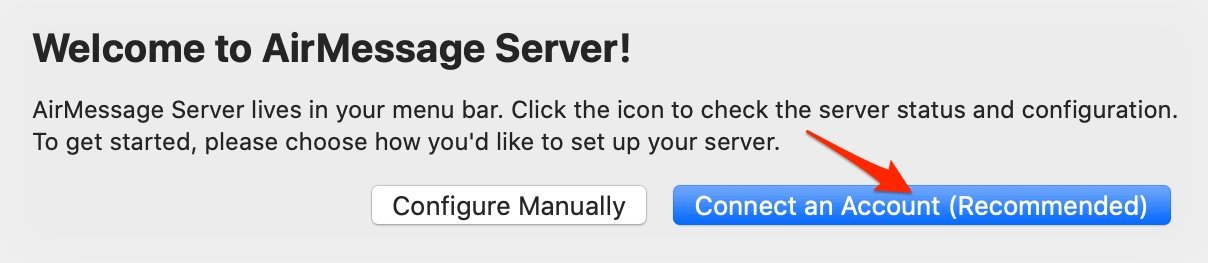
로그인 후 Mac이 AirMessage 서버로 등록됩니다.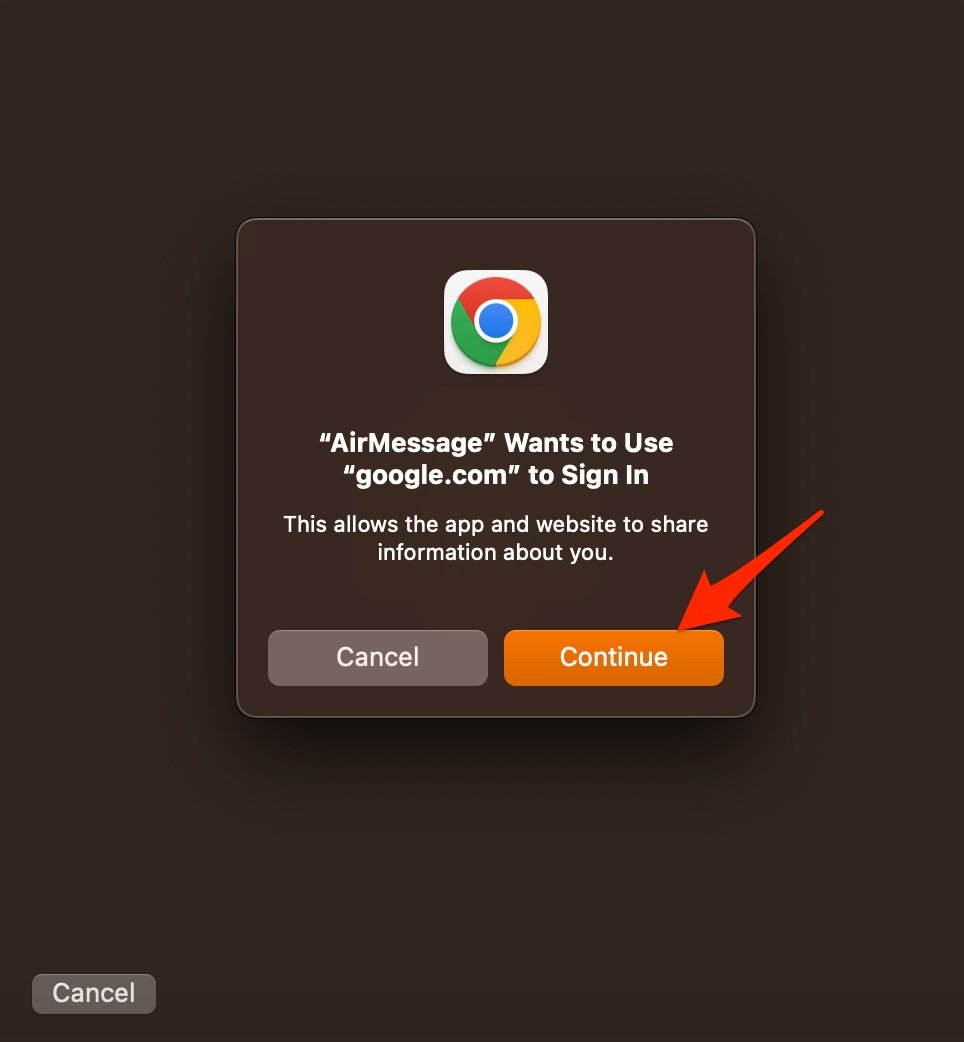
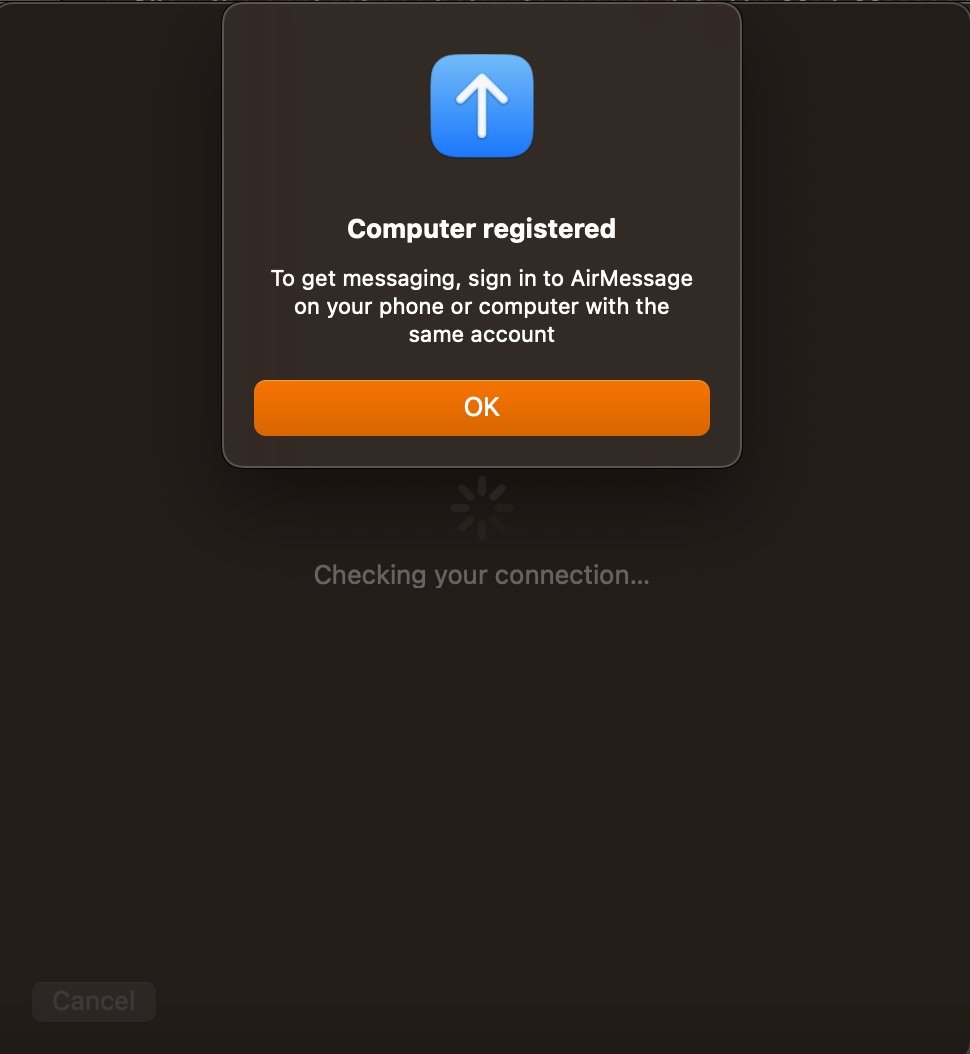
설명: Google 계정 등록은 AirMessage가 모바일 앱과 안전하게 인증하도록 돕습니다. 원치 않으면 수동 설정도 가능하지만 이 가이드는 Google 계정 기반 절차를 권장합니다.
2단계 Mac에서 AirMessage 권한 부여
AirMessage가 메시지에 접근하고 Mac에서 정상 동작하려면 macOS의 보안 설정에서 몇 가지 권한을 허용해야 합니다.
- 먼저 AirMessage에 접근성(Accessibility) 권한을 부여합니다.
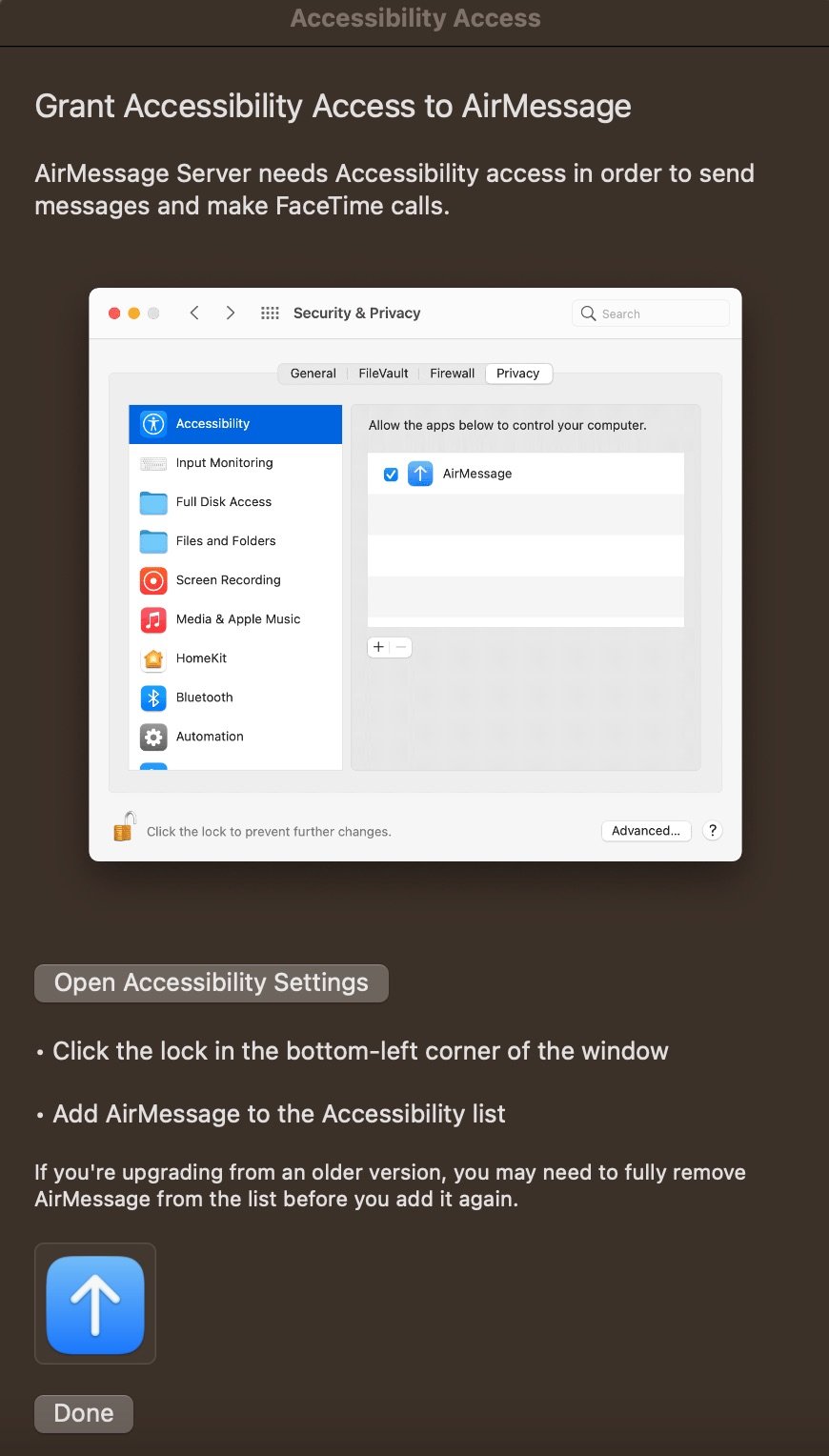
- 시스템 환경설정 → 개인정보 및 보안(Privacy & Security)에서 AirMessage의 토글을 켜서 접근성 허용을 활성화하세요.
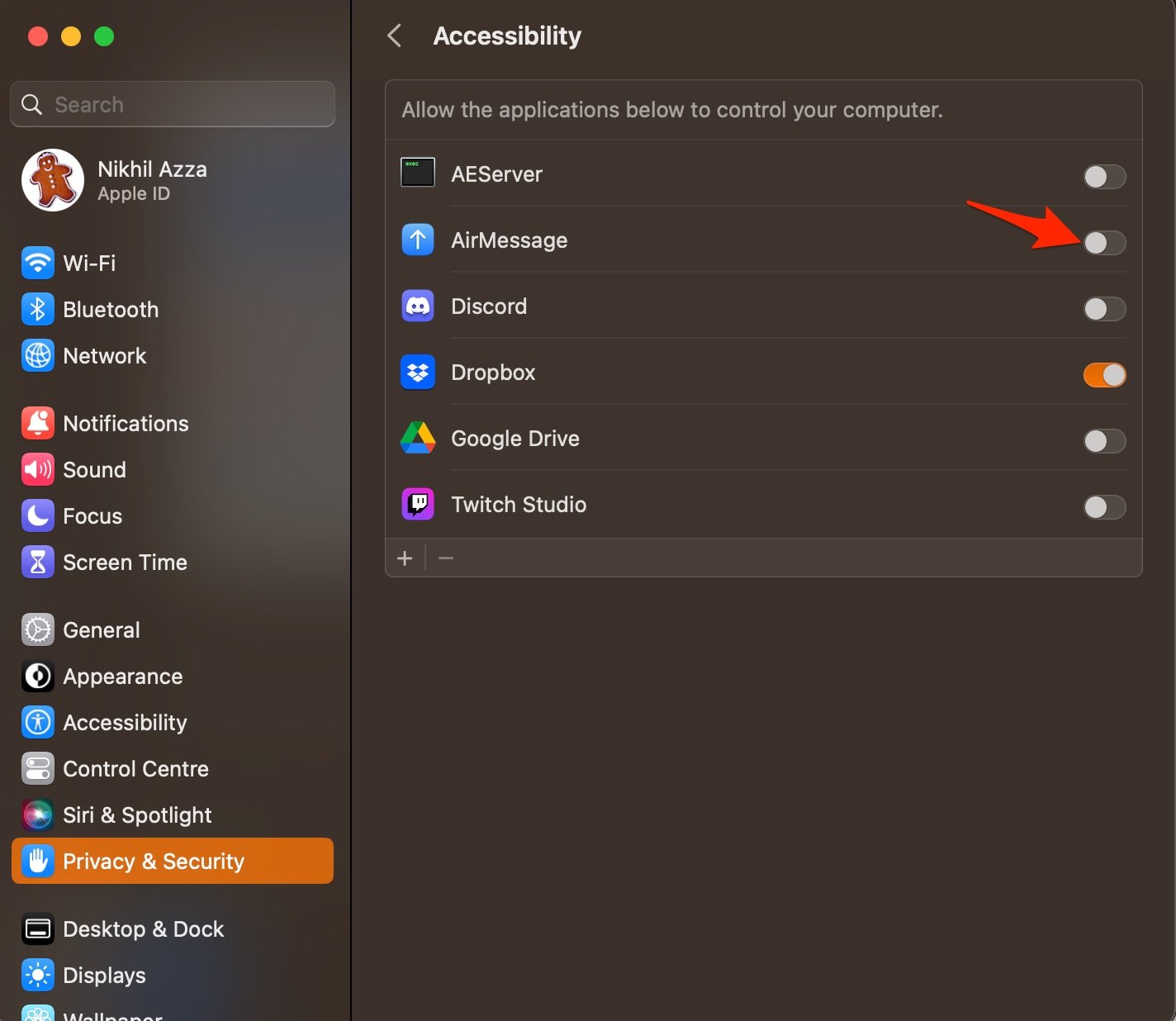
- 전체 디스크 접근(Full Disk Access)이 필요하다는 메시지가 나오면 Open Full Disk Access Settings를 클릭해 설정으로 이동하세요.
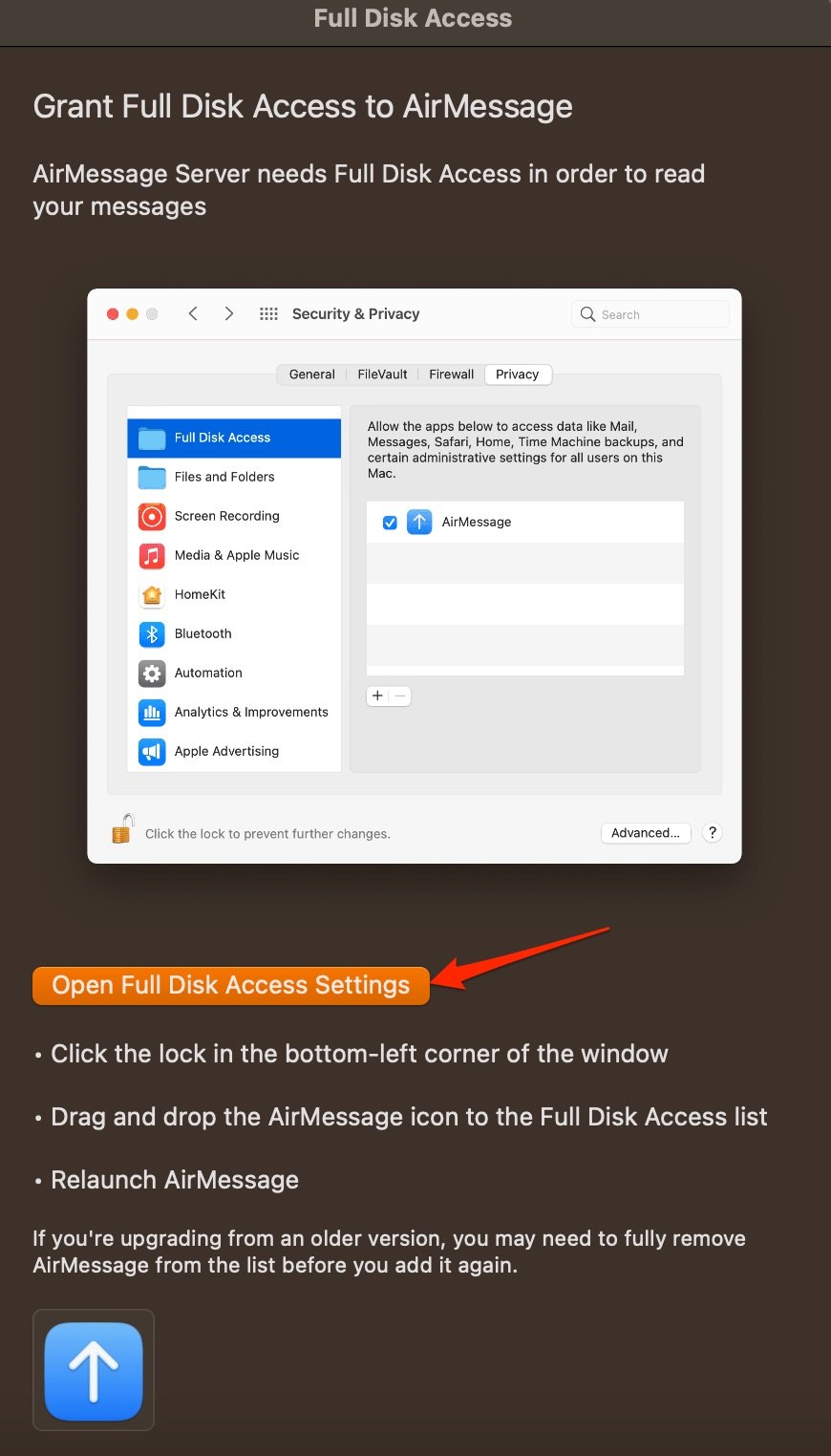
- 전체 디스크 접근을 허용하려면 토글을 켜고, 요청 시 macOS 로그인 암호를 입력해 승인합니다.
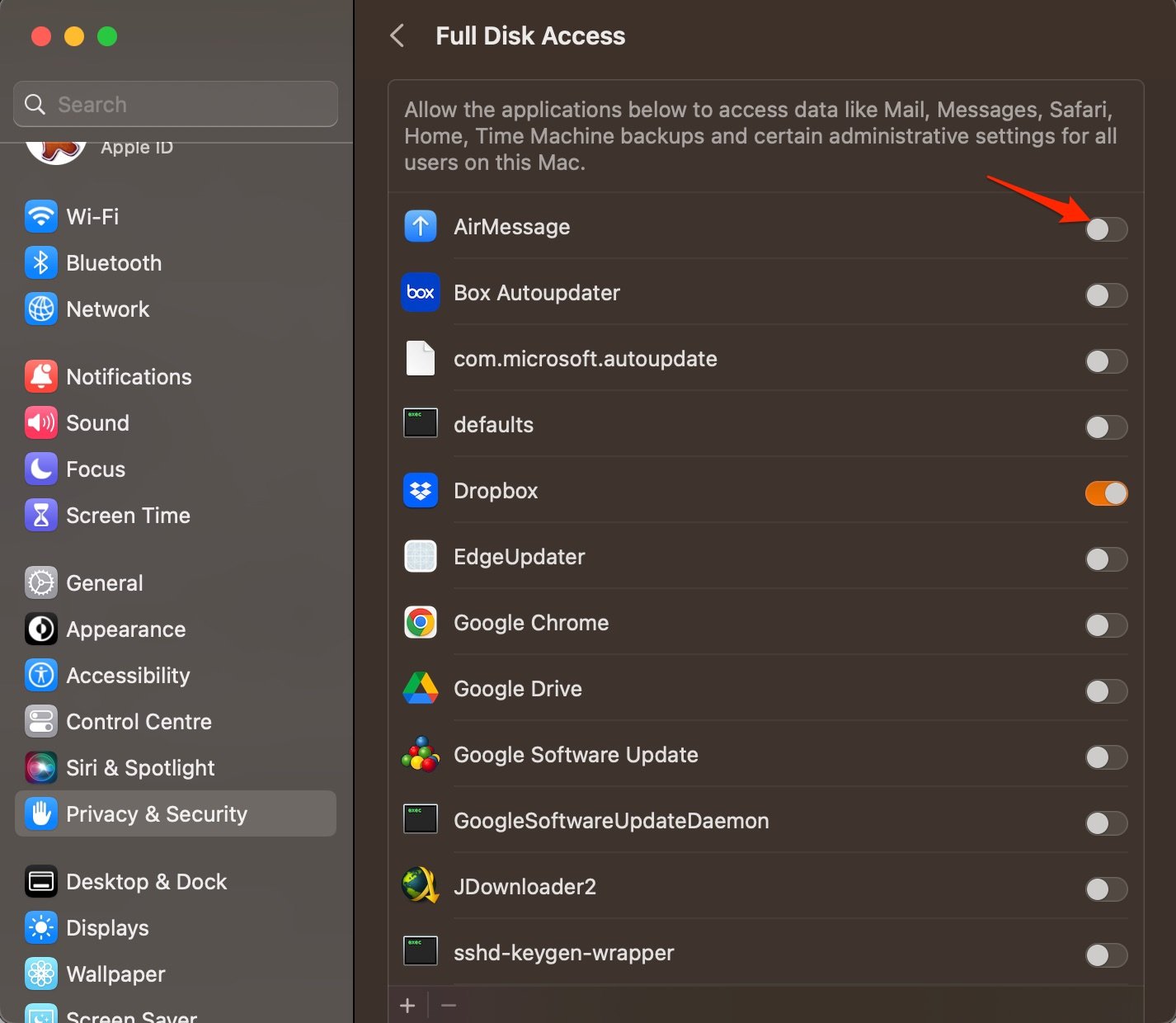
- 권한을 변경한 뒤 AirMessage를 Quit and Reopen(종료 후 재실행) 하여 변경 사항을 적용합니다.
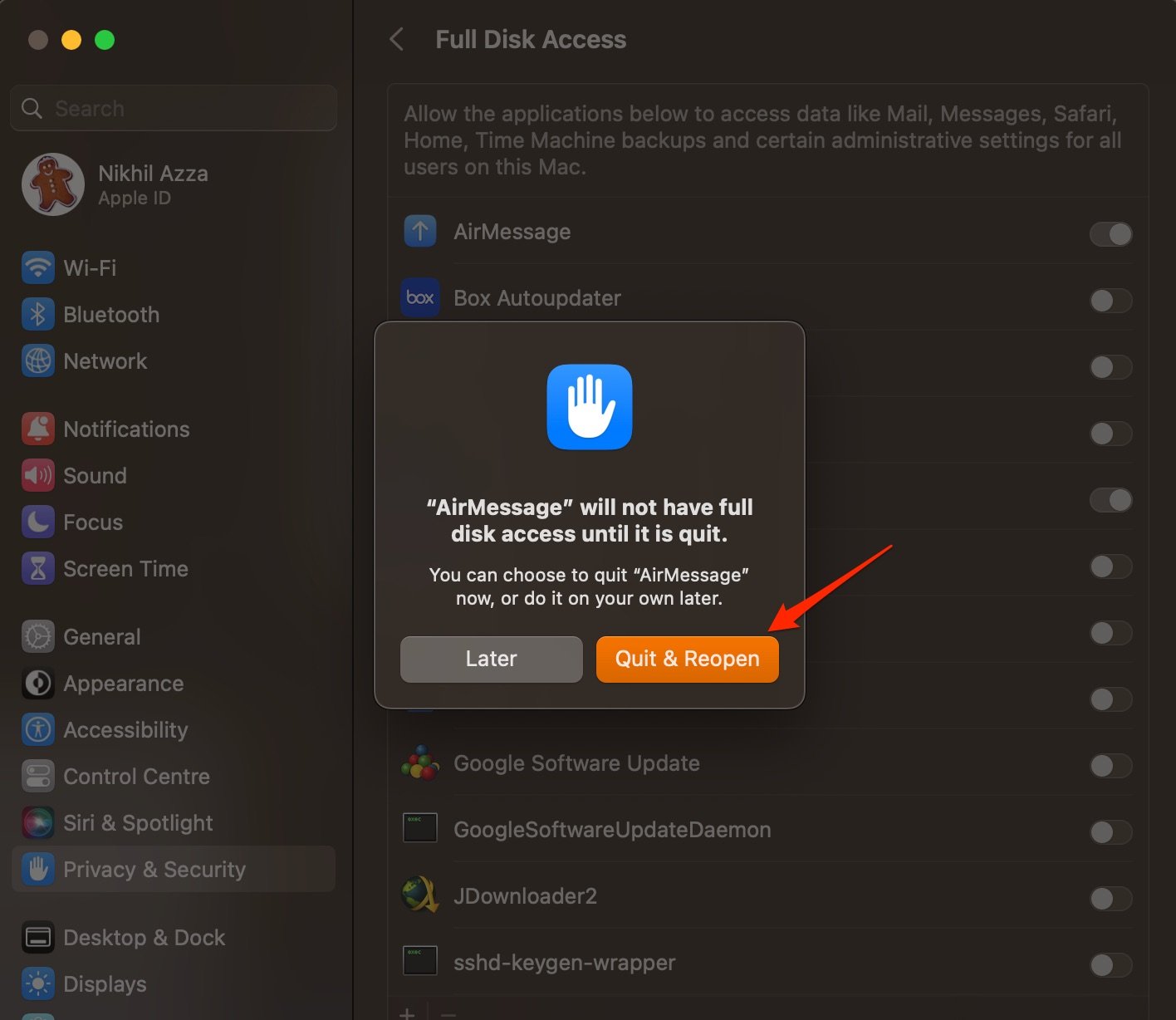
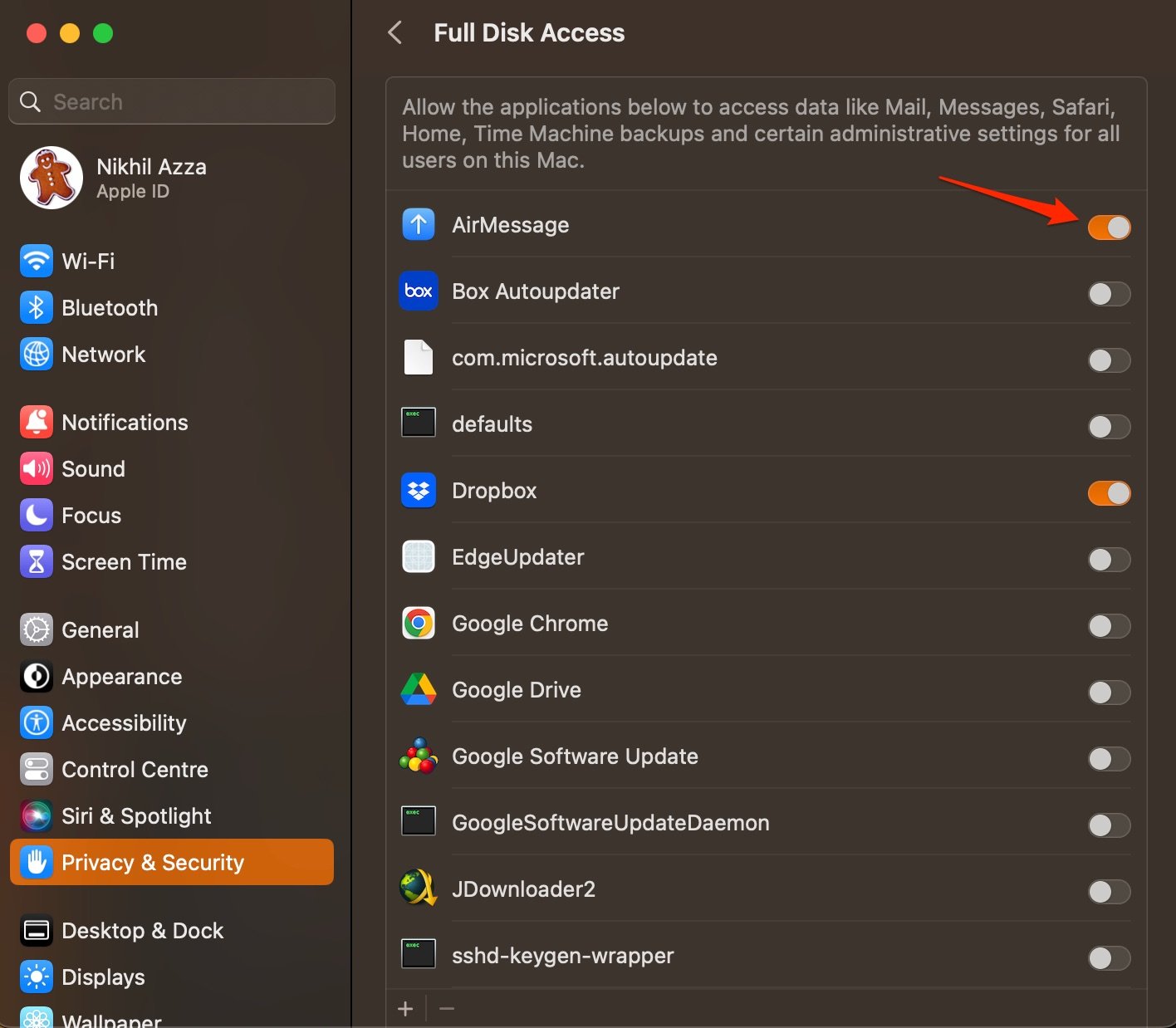
- 추가로 시스템 환경설정 → 개인정보 및 보안 → 자동화(Automation)에서 AirMessage가 Messages(메시지 앱)와 System Events에 접근할 수 있도록 체크하세요.
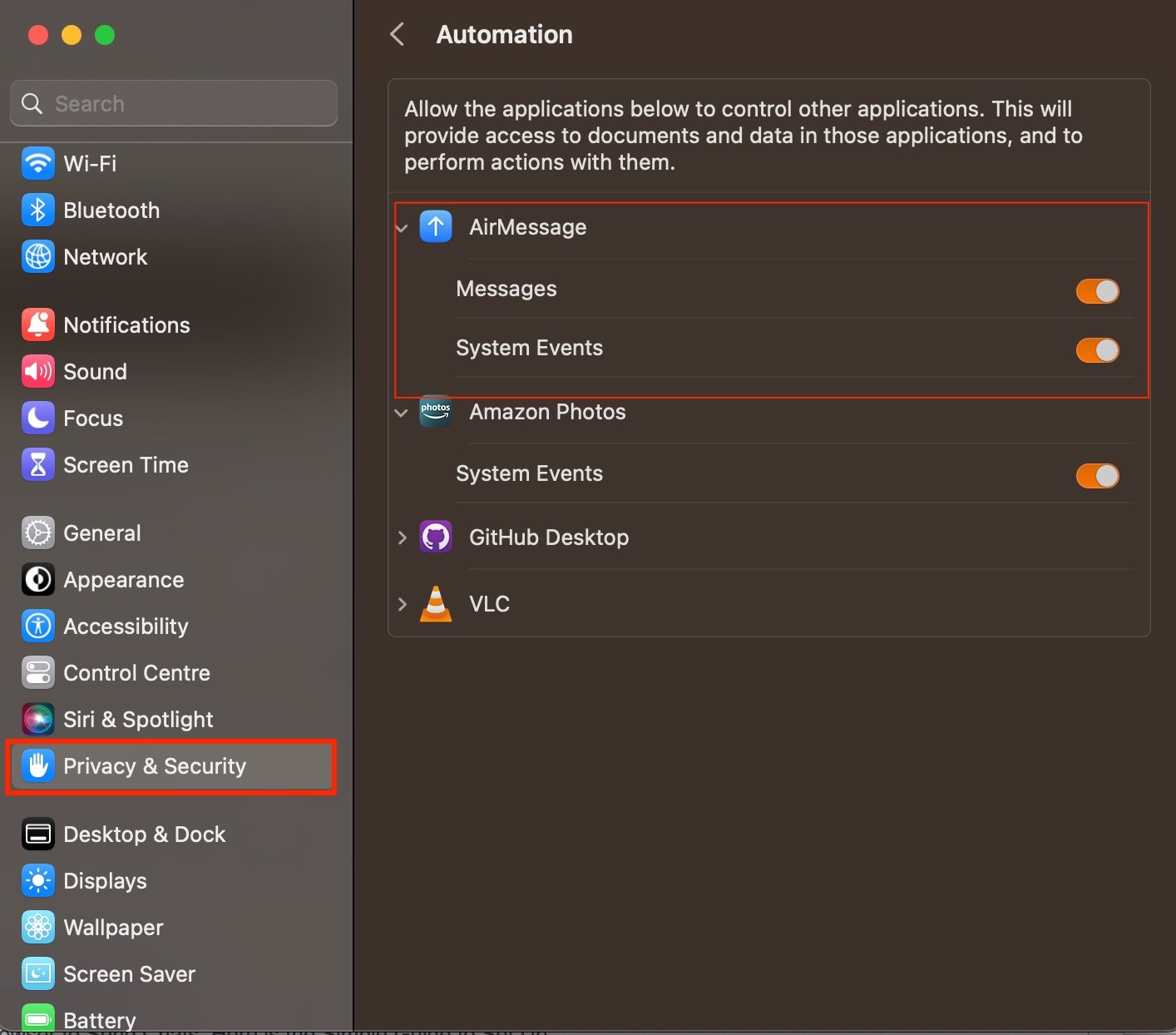
중요: 권한을 허용하지 않으면 AirMessage가 iMessage 메시지를 읽거나 전송할 수 없습니다. 모든 권한을 신중하게 검토한 후 허용하세요.
3단계 안드로이드에 AirMessage 앱 설치 및 로그인
- 안드로이드 기기에서 AirMessage 앱을 설치합니다.
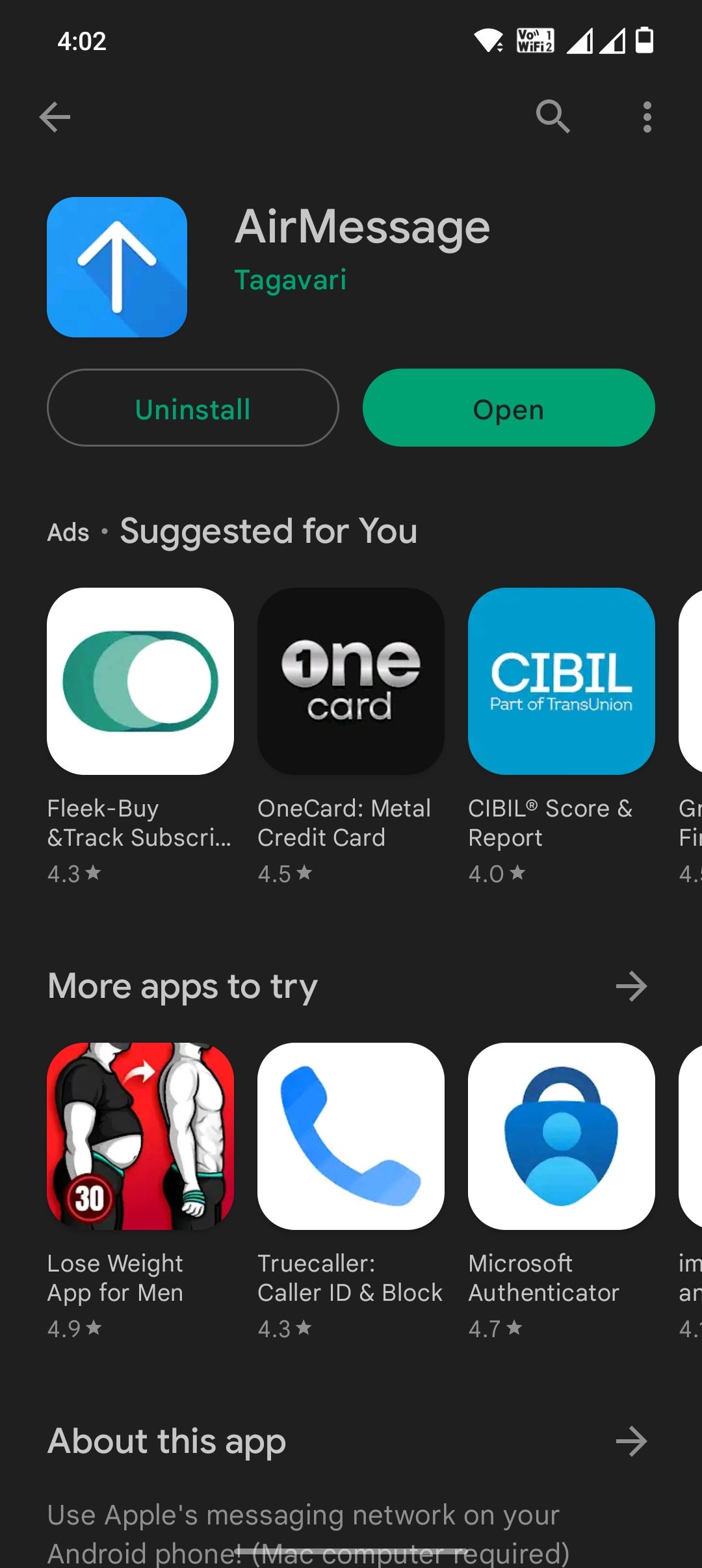
- 앱을 열고 Mac에서 등록한 것과 동일한 Google 계정으로 로그인하세요. 채팅 기록을 가져오려면 이전 대화 다운로드를 선택할 수 있습니다(선택 사항).
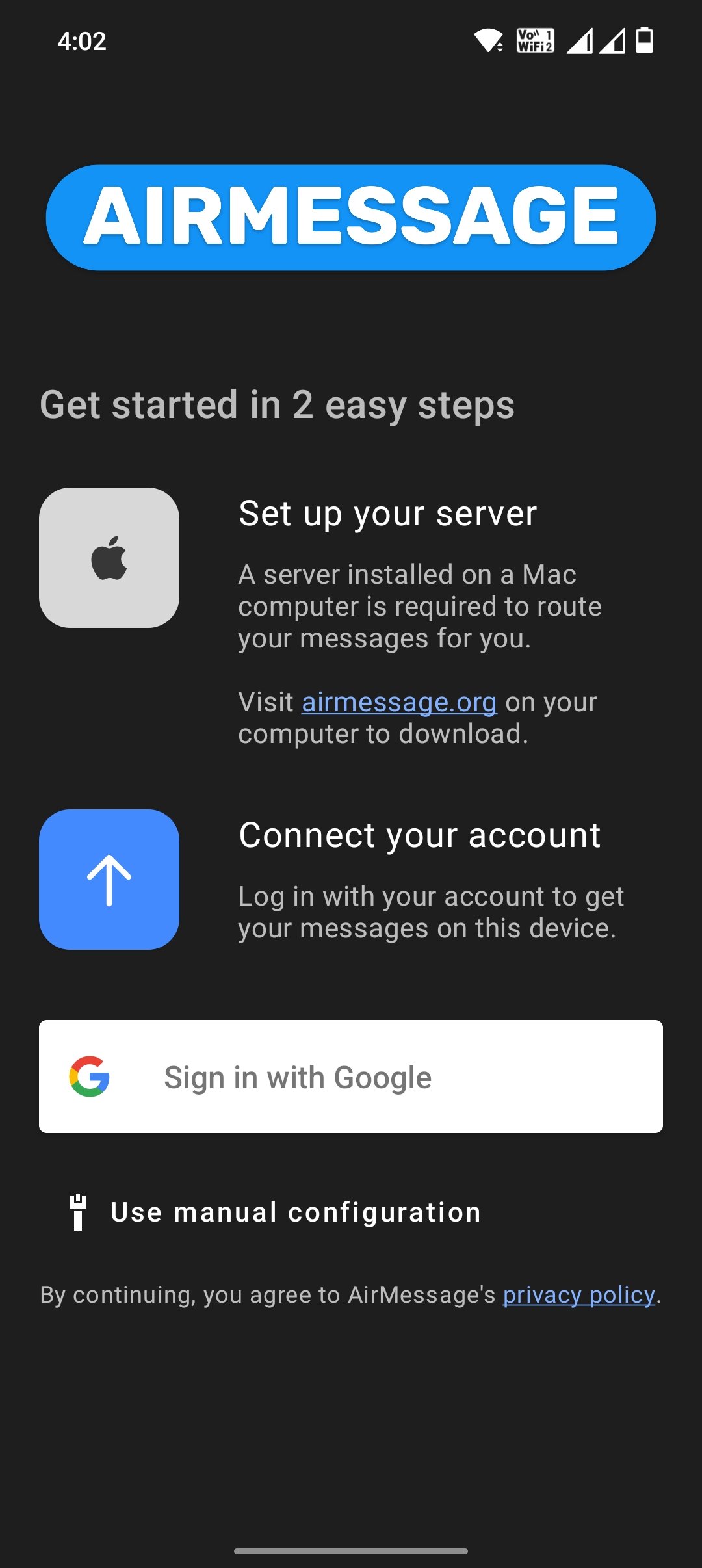
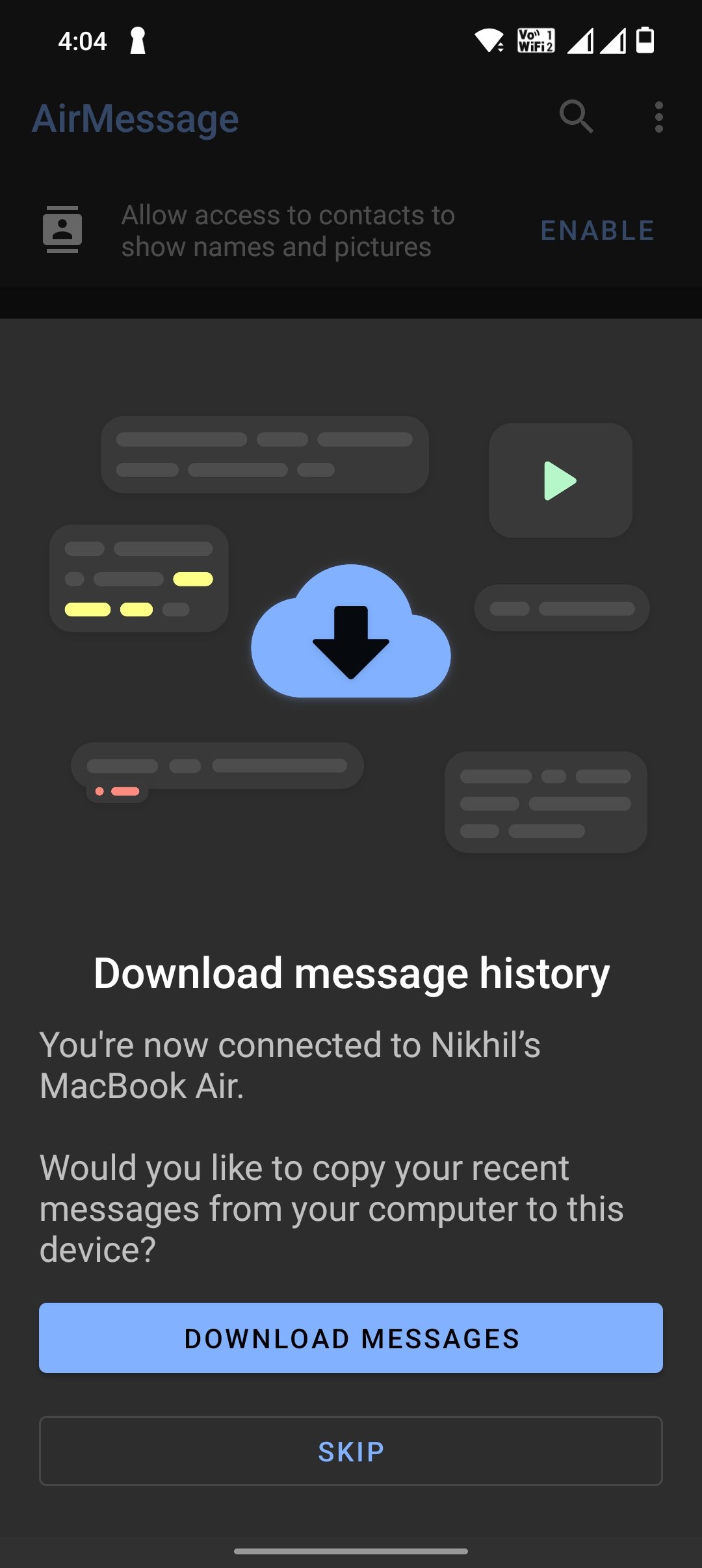
- 로그인 후 안드로이드에서 iMessage 대화를 보내고 받을 수 있습니다.

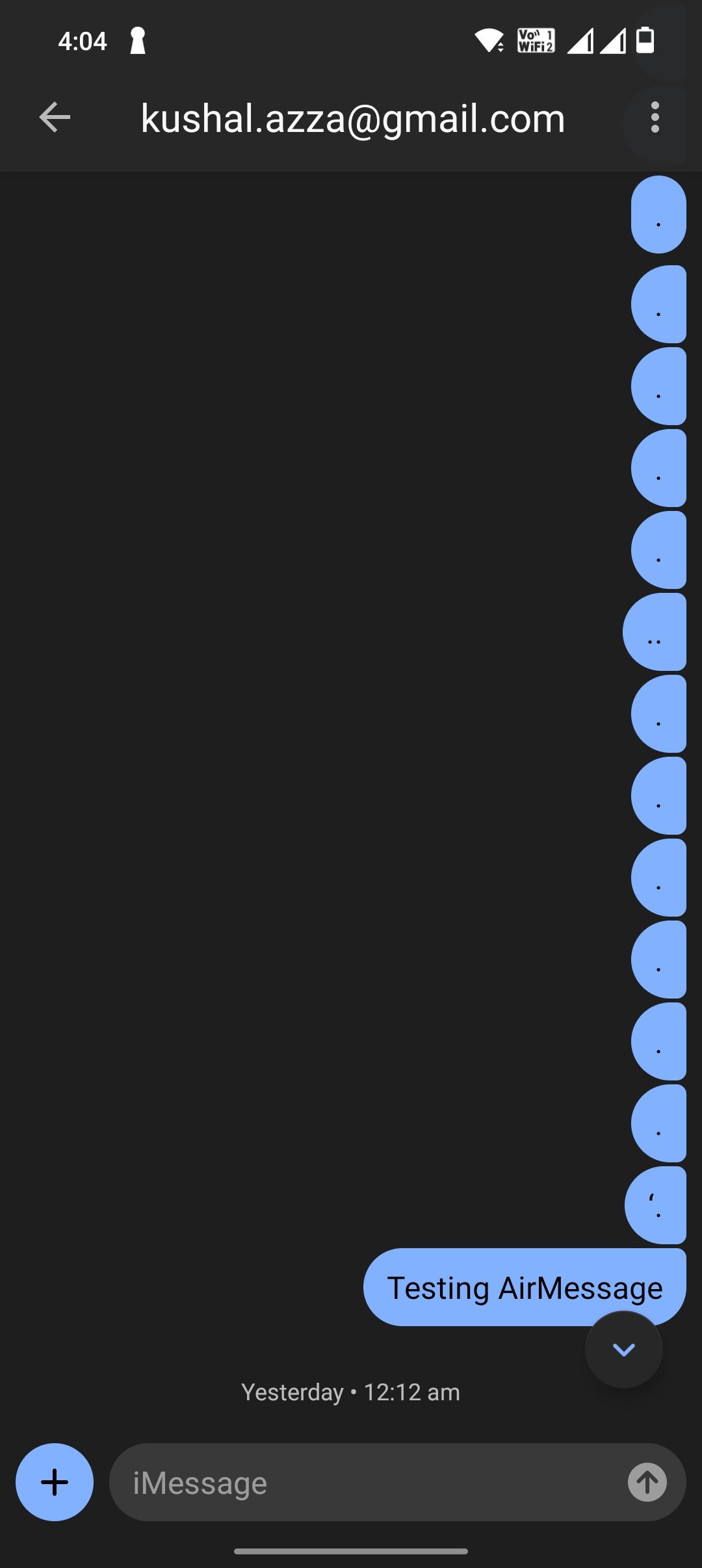
참고: 처음 연결이 실패하면 Mac의 AirMessage Server가 실행 중인지, 동일 Google 계정으로 로그인했는지, 그리고 권한이 올바르게 부여되었는지 확인하세요.
4단계 Mac을 항상 켜두는 방법
AirMessage는 Mac이 중계 서버 역할을 하므로 Mac이 꺼지거나 절전 상태가 되면 메시지 전송/수신이 중단됩니다. Mac을 서버처럼 유지하려면 다음 옵션을 고려하세요:
- Amphetamine(앱)을 설치해 특정 조건에서 Mac이 잠자기 상태로 들어가지 않도록 설정합니다(무료).
- macOS의 터미널 명령 caffeinate를 사용해 일시적으로 절전을 막습니다. 예: 아래 명령어는 현재 터미널 세션 동안 시스템과 디스플레이의 절전을 막습니다.
caffeinate -i -d- 노트북 뚜껑을 닫아도 계속 실행해야 하면 외부 전원 연결 상태 및 전원 설정을 조정합니다(권장되지 않음 — 발열 및 배터리 수명 고려).
중요: 노트북을 항상 켜놓는 것은 보안 및 전력 소비 이슈를 동반합니다. 가능하면 데스크톱 또는 전용 Mac 미니를 서버로 사용하는 것을 고려하세요.
문제 해결 체크리스트
- Mac에서 AirMessage Server가 실행 중인지 확인하세요.
- AirMessage가 메시지 앱에 접근 권한을 갖고 있는지 확인하세요(접근성, 자동화, 전체 디스크 접근).
- 동일한 Google 계정으로 Mac과 안드로이드 앱에 로그인했는지 확인하세요.
- 네트워크 방화벽이나 라우터에서 필요한 포트가 차단되어 있지 않은지 확인하세요(사설 네트워크 사용 시 포트포워딩 또는 DMZ 고려).
- Mac이 절전 모드가 아닌지 확인하세요.
- 최신 버전의 AirMessage와 macOS, 안드로이드 앱을 사용하세요.
추가 팁: 외부(다른 네트워크)에서 접근하려면 고정 IP 또는 동적 DNS 설정과 포트 포워딩을 설정해야 할 수 있습니다. 이 과정은 라우터 모델에 따라 다르므로 라우터 설명서를 참조하세요.
대안과 비교
- Beeper와 같은 상용 브리징 서비스는 서버 설정과 유지 관리를 대신해 주지만 비용이 들고 개인 데이터 처리 방식이 다를 수 있습니다.
- 리모트 데스크톱/원격 액세스(예: VNC, TeamViewer)를 통해 Mac에서 메시지 앱을 원격으로 제어하는 방법도 있으나, 모바일 환경에서의 메시징 연속성 측면에서는 불편할 수 있습니다.
결정 포인트: 비용과 편의성, 개인정보 보호의 균형을 보고 AirMessage(자체 Mac 유지) 또는 유료 중계 서비스를 선택하세요.
보안 및 개인정보 고려사항
- AirMessage는 Mac에서 iMessage 메시지를 중계합니다. 민감한 메시지의 경우 Mac에 저장되는 데이터와 Google 계정 연결 방식을 검토하세요.
- Mac 사용자 계정과 운영체제 보안(암호, 자동 잠금, 방화벽)을 강화하세요.
- 공용 네트워크에서 포트포워딩을 설정할 때는 외부 접근을 제한하고 가능한 경우 VPN을 사용하세요.
- 법적/규제 이슈: 일부 조직이나 지역에서는 메시지 중계 방식이 규정상 문제될 수 있으므로 회사 정책과 현지 규정을 확인하세요.
설정 및 문제 해결용 간단 플레이북
- Mac에서 AirMessage Server 설치 → 실행 확인
- Google 계정으로 등록 → 등록 확인(브라우저 알림)
- macOS 설정에서 접근성, 자동화, 전체 디스크 접근 허용
- AirMessage를 재시작
- 안드로이드에 AirMessage 앱 설치 → 동일 계정 로그인
- 테스트 메시지 전송 → 수신 확인
- 실패 시 로그 확인 → 방화벽/포트/절전 상태 점검
- 외부 접근 필요 시 라우터 포트포워딩 또는 동적 DNS 설정
체크리스트 (역할별)
- 사용자(설정 담당): Mac 권한 허용, AirMessage 실행, 안드로이드 로그인
- 네트워크 담당: 라우터 포트포워딩, 방화벽 규칙 확인, 동적 DNS 구성
- 보안 담당: Mac 계정 정책, 방화벽, VPN 사용 권장
간단 용어 정리
- AirMessage: Mac을 중계 서버로 사용해 iMessage를 안드로이드에서 사용할 수 있게 해주는 소프트웨어
- iMessage: Apple의 기본 메시징 서비스
- Amphetamine: macOS에서 절전 모드를 제어할 수 있는 앱
- caffeinate: macOS 터미널 유틸리티로 시스템 절전을 방지함
- 포트포워딩: 라우터에서 내부 서버로 외부 연결을 전달하는 설정
FAQ
AirMessage 없이 바로 안드로이드에서 iMessage를 쓸 수 있나요?
아니요. Apple은 iMessage를 Apple 생태계에 제한하므로 직접적인 공식 지원은 없습니다. AirMessage처럼 Mac을 중계 서버로 쓰는 우회 방법이 필요합니다.
Mac이 꺼져 있어도 작동하나요?
작동하지 않습니다. Mac이 중계 서버 역할을 하므로 전원이 켜져있고 네트워크에 연결되어 있어야 합니다.
개인정보가 노출될 위험은 없나요?
AirMessage 자체는 로컬 Mac에서 동작하지만 Google 계정으로 인증하는 과정과 네트워크 설정에 따라 노출 위험이 달라질 수 있습니다. 민감 정보 처리는 주의하세요.
요약
- AirMessage는 Mac을 서버로 하여 안드로이드에서 iMessage를 사용할 수 있게 합니다.
- macOS에서 접근성, 자동화, 전체 디스크 권한을 반드시 허용해야 합니다.
- Mac은 항상 켜져 있어야 하므로 절전 방지(앱 또는 caffeinate)를 설정하세요.
- 네트워크 및 보안 설정이 문제 발생 시 가장 흔한 원인입니다.
문제가 있거나 연결이 되지 않는다면 아래 댓글로 환경(사용 중인 macOS 버전, AirMessage 버전, 네트워크 구성)을 남겨 주세요. 가능한 범위에서 해결 방법을 도와드리겠습니다.
소셜 미리보기 제안
- 제목: 안드로이드에서 iMessage 사용하기 — AirMessage로 연결하는 법
- 설명: Mac을 중계 서버로 설정해 안드로이드에서 iMessage를 보내고 받는 단계별 가이드입니다. 권한 설정과 절전 방지 팁 포함.
감사합니다. 질문이 있으면 아래에 남겨 주세요.



